Večina založniških tipkovnic v Androidu je sicer čudovitih, a če želite več možnosti prilagajanja, si oglejte novo postavitev ali karkoli drugega vmes, prehod na novo tipkovnico traja le nekaj dotikov in malo potrpljenje. Potrebuješ pomoč pri ugotavljanju tega? Tu je navodila po korakih, kako natančno izgleda ta postopek.
Izdelki, uporabljeni v tem priročniku
- Googleov telefon: Google Pixel 4 (Od 627 dolarjev na Amazonu)
Kako prenesti novo tipkovnico
Najprej morate najprej prenesti novo tipkovnico iz Trgovine Play. Dajmo to izničiti.
- Odprite Trgovina Google Play v telefonu.
- Iskanje "tipkovnica".
- Izberite katero koli tipkovnico, ki jo želite prenesti (za ta primer uporabljamo SwiftKey).
-
Dotaknite se Namestite.


 Vir: Joe Maring / Android Central
Vir: Joe Maring / Android Central
Kako spremeniti tipkovnico
Zdaj, ko ste prenesli tipkovnico (ali dve), ki jo želite preizkusiti, je postopek, kako jo začeti uporabljati.
- Odprite Nastavitve v telefonu.
- Pomaknite se navzdol in tapnite Sistem.
-
Dotaknite se Jeziki in vnos.

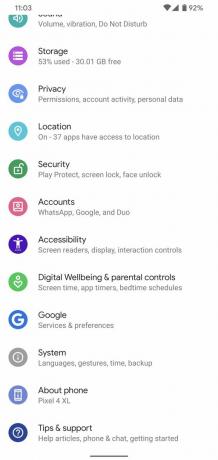
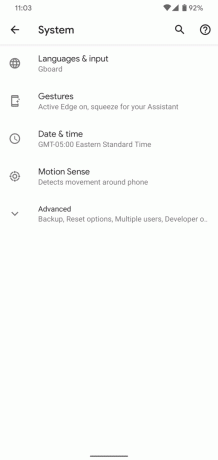 Vir: Joe Maring / Android Central
Vir: Joe Maring / Android Central - Dotaknite se Navidezna tipkovnica.
-
Dotaknite se Upravljanje tipkovnic.
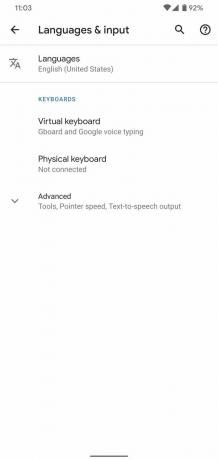
 Vir: Joe Maring / Android Central
Vir: Joe Maring / Android Central - Dotaknite se preklop poleg tipkovnice, ki ste jo pravkar prenesli.
-
Dotaknite se v redu.
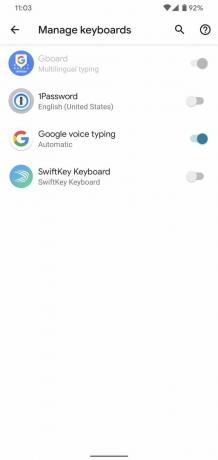

 Vir: Joe Maring / Android Central
Vir: Joe Maring / Android Central - Odprite tipkovnico (to je lahko v aplikaciji za pošiljanje sporočil, Gmail, Iskanje Google - kar koli, kar odpre tipkovnico).
- Dotaknite se ikono tipkovnice v spodnjem desnem kotu.
-
Dotaknite se tipkovnice, na katero želite preklopiti.


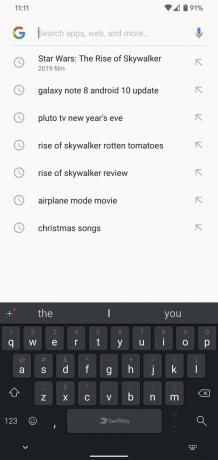 Vir: Joe Maring / Android Central
Vir: Joe Maring / Android Central
In s tem ste končali! Če se želite kdaj vrniti na staro tipkovnico, sledite zgornjim korakom. Srečno tipkanje!
Naši vrhunski izbori opreme
Andrew Myrick
Andrew Myrick je samostojni pisatelj pri Android Central. Uživa v vsem, kar je povezano s tehnologijo, vključno s tabličnimi računalniki, pametnimi telefoni in vsem, kar je vmes. Morda je njegov najljubši pretekli čas zbiranje različnih slušalk, četudi so vse v istem predalu.
